Hirdetés
Az alkalmazáskorlátozások hosszú ideig az iOS részét képezik. A szülők érthető módon azt akarják, hogy korlátozza azt, amit gyermekeik képesek megtenni és látni a telefonjukon.
Az iOS 12 kiadásával azonban az Apple új megközelítést alkalmazott az alkalmazáskorlátozásokra. Most ezeket a szolgáltatásokat egy új segédprogramba csomagolják, az úgynevezett Képernyő idő. Sokuk ugyanazon funkciókat működik, de a korlátozások általános megközelítése eltérő. Bonyolultabb egy alkalmazás teljes elrejtése a nézetből, de megmutatjuk, mit kell tudnod.
Alkalmazások elrejtése az iPhone készüléken

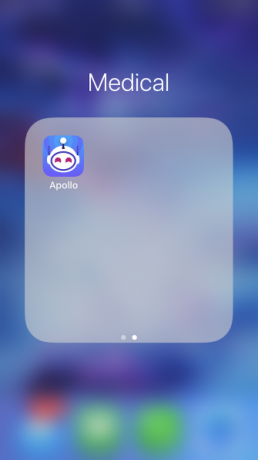
Számos oka van annak, hogy elrejtse az alkalmazást, de még mindig hozzáférhet hozzá. Nem fogunk túl tudatlanul eldönteni, miért érdemes ezt megtenni, de az iOS 12-ben ezt csak úgy lehet megtenni, ha az alkalmazást egyszerűen egy útmutatót nem tartalmazó mappába helyezzük egy üres kezdőképernyőn. Ha valaki nem pontosan tudja, hol kell keresni, az alapvetően rejtve marad. Nevezze meg a mappát valami ártalmatlannak, hogy tovább távolítsa az embereket.
Ha azonban szülő vagy, és bolondbiztosabb megközelítésre van szüksége, hogy korlátozza gyermekeinek az alkalmazáshoz való hozzáférést, akkor hatékonyabb stratégiára van szüksége. Annak megakadályozására, hogy bizonyos alkalmazások egyáltalán megjelenjenek a képernyőn, a Képernyő időt kell használnia.
Képernyő ideje iOS 12-ben
Amikor elmész Beállítások> Képernyő idő, az első látható ablaktól függ, hogy mennyi időt töltött a telefonján aznap, és mit csinált vele. Ha megnyomja, láthatja a részletesebb bontást. Ez pontosan megmutatja, hogy milyen alkalmazásokat használt, és mennyi időt töltött azok használatával.
A Képernyő ideje nagyszerű eszköz az okostelefon-függőség megfékezéséhez Az iOS 12 képernyőideje meg fogja akadályozni a telefonfüggőségétTúl sokat használja az iPhone-ját? Az iOS 12 új képernyőidejének funkciója segíti a telefonfüggőség csökkentését. Olvass tovább . De az App Limits, iCloud és a Screen Time jelszóval kombinálva is hatékony szülői eszköz lehet.
Használja az állásidőt a telefonhasználat korlátozására


Az iOS korábbi verziói egy Restrictions nevű eszközt tartalmaztak, amelyet a Beállítások> Általános szakasz. Ennek célja az volt, hogy megakadályozza a felhasználót, hogy bizonyos tartalmakat látjon egy alkalmazásban vagy egy teljes alkalmazásban. Ennek a funkciónak elsősorban az volt a célja, hogy megakadályozza a felhasználókat, különösen a gyermekeket, hogy explicit tartalmat látjanak vagy jogosulatlan vásárlást végezzenek.
A képernyőidő célja kissé eltér. Általános célja az, hogy korlátozza azt az időtartamot, amely alatt Ön vagy gyermekei szemmel tartják a telefont. Még korlátozhatja azt a tartalom fajtáját, amelyet Ön vagy gyermekei láthatnak, de másképpen teszi.
Állásidő a képernyő idején a beállítások első szakasza, és meghatározza a szolgáltatás általános célját. Ez lehetővé teszi a képernyőtől távol eső időbeosztás beállítását. Ha a leállási idő engedélyezve van, nem fog hozzáférni egyetlen alkalmazáshoz sem, az engedélyezett alkalmazásokat kivéve.
A képernyő időtartamának korlátozásai
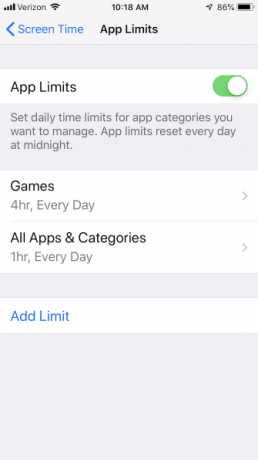
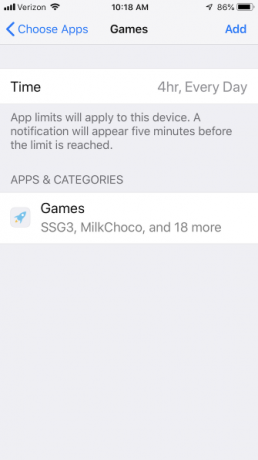
Ez a szakasz lehetővé teszi az alkalmazások időkorlátjának beállítását. Vegye figyelembe, hogy nem állíthat be korlátozásokat bizonyos alkalmazásokra; Az iOS csak bizonyos alkalmazáskategóriákra korlátozza Önt. Miután bekapcsolta az Alkalmazáskorlátozásokat, egy sor kategóriával üdvözli Önt, például A közösségi hálón való kommunikáció, Játékokvagy Szórakozás.
Választhat ezek közül a kategóriák közül, és mennyi ideig kívánja használni őket. Beállíthatja például a telefonját, hogy napi összesen egy órája legyen bármilyen játék lejátszásához. Ez akkor érvényes, ha egy játékot egy órán keresztül, vagy hat játékot játszunk, egyenként 10 percig. Amikor eléri ezt a korlátot, figyelmeztetést kap, amely azt állítja, hogy elérte a határidőt.
Választhat, ha figyelmen kívül hagyja a riasztást, és visszatér a játékhoz. Ha azonban szülő vagy, és a gyermek telefonjára beállította a határidőket, beállíthatja a Képernyő idő jelszavát, hogy ne lépjék túl ezeket a határidőket.
Mindig engedélyezett alkalmazások
Még ha korlátozni szeretnénk is gyermeke túlzott képernyőidejét, fontos, hogy néhány alkalmazás vészhelyzet esetén elérhető legyen. Az Mindig engedélyezett A Képernyő idő szakaszában ezt megteheti. Alapértelmezés szerint a Telefon alkalmazás mindig elérhető lesz, így segélyhívásokat kezdeményezhet.
Ezenkívül bármilyen alkalmazást kiválaszthat a listából, nyomja meg a zöld gombot plusz gombra, és hozzáadódnak a Mindig megengedett listához. Ezek az alkalmazások leállás ideje alatt is elérhetők lesznek.
Tartalmi és adatvédelmi korlátozások
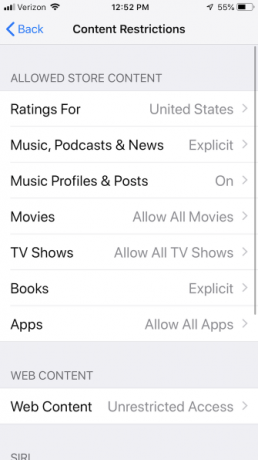
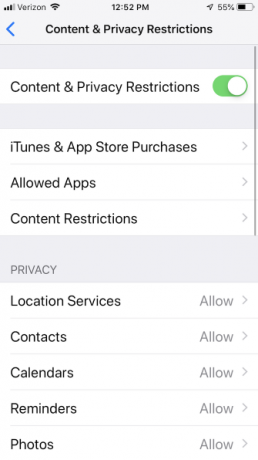
Ez a szakasz a leghasznosabb azoknak a szülőknek a számára, akik megpróbálják korlátozni gyermekeik számára bizonyos tartalmak elérését.
Alatt iTunes és App Store vásárlások , megakadályozhatja, hogy Ön vagy valaki más telepítse és törölje az alkalmazásokat. Emellett döntő jelentőségű, hogy megakadályozhatja magad vagy mások számára az alkalmazáson belüli vásárlásokat.
Engedélyezett alkalmazások blokkolja egyes alkalmazások megjelenését vagy használatát. Az alkalmazáskorlátoktól eltérően az Engedélyezett alkalmazások teljesen elrejtik az alkalmazást. Ez a beállítás azonban csak a beépített iOS-alkalmazásokra vonatkozik, például a Kamera, a Facetime és a Safari. Harmadik fél alkalmazásai nem támogatottak.
Tartalmi korlátozások segítségével kiválaszthatja, hogy elrejtse-e az explicit tartalmat az App Store-ban és az iTunes Store-ban. Ezenkívül lehetővé teszi a webhelyek korlátozását a felnőttkori tartalmi webhelyek kizárására, vagy akár egy adott engedélyezési listához való hozzáférést is. Ezenkívül megakadályozhatja, hogy a felhasználók az interneten keressenek vagy többjátékos játékokat játsszanak.
Végül a Magánélet szakasz, amely korábban a Beállítások alatt volt, átkerült a Képernyő időbe. Ez a szakasz lehetővé teszi annak testreszabását, hogy mely alkalmazások férjenek hozzá bizonyos információkhoz, például a tartózkodási helyedhez, a kapcsolattartási adatokhoz és a fényképekhez. Letilthatja minden alkalmazás hozzáférését ezekhez az információkhoz, vagy engedélyezheti az ön megbízhatóinak listájának engedélyezését.
Egyéb képernyőidő-beállítások
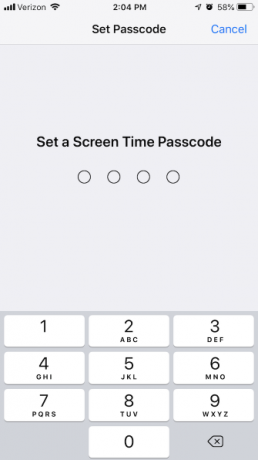
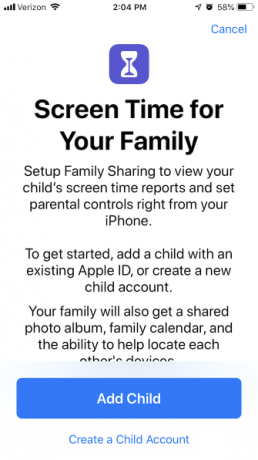
A Képernyő idő elsődleges célja, hogy segítse a telefon használóját az önmegtartóztatásban.
Amint láttuk, ez szintén értékes eszköz annak irányításához és ellenőrzéséhez, hogy gyermeke hogyan használja a telefont. A leghatékonyabb végrehajtáshoz be kell állítania a Képernyő idő jelszavát, amelyet csak Ön tud. Ez hasonló a Korlátozások jelszóhoz az iOS korábbi verzióiban.
A képernyőidő jelszavát megoszthatja az összes iCloud-eszközön. Tehát ha például eszközcsaládja van, akkor mindegyiknél ugyanaz a kódja lehet, és korlátozhatja az alkalmazás használatát az Apple környezetében.
Beállíthatja a Képernyő ideje a családhoz beállítást is, amely lehetővé teszi más Apple ID-k bevitele, valamint a képernyő idejének felhasználásának nyomon követését és ellenőrzését. Ez lehetővé teszi más iPhone-ok vezérlését közvetlenül a telefonjáról, ami hatalmas előrelépés a korlátozásokhoz képest.
Végül azt javasoljuk, hogy használja a Screen Time-t egy nagy teherbírású tokkal, egy dugóvédővel és egyebekkel hogy iPhoneod valóban gyerekbiztos legyen. 10 létfontosságú módszer az iPhone vagy iPad gyerekbiztosságáhozSzeretné biztonságosvé tenni iPhone vagy iPad készülékét gyermekei számára? Itt vannak fontos tippek a készülék védelméhez. Olvass tovább
A képernyőidő oktatása
Most már tudja, hogyan kell a Képernyő időt felhasználni annak korlátozására, hogy gyermeke használja az iPhone alkalmazásokat. Ezen eszközök használatával blokkolhatja a nem megfelelő tartalmat, és segíthet nekik a technológiával való egészséges kapcsolat fenntartásában.
Noha jó ötlet a gyerekek alkalmazásának korlátozása az ostoba játékokkal kapcsolatban, egyes alkalmazások valóban segíthetnek nekik a tanulásban. Tanítson meg számot, betűt és még sok minden mást a legjobb oktatási alkalmazások iPhone-ra 10 izgalmas iPhone oktatási alkalmazás gyerekeknekEzeknek a fantasztikus iPhone oktatási alkalmazásoknak a segítségével a gyerekek nagyon szórakozhatnak és tanulhatnak egyszerre. Olvass tovább .
További segítségért tekintse meg a következőt: mit jelent a videojáték-értékelés Mit jelent a videojátékok értékelése? Útmutató az ESRB és a PEGI számáraGondolkozott már azon, hogy a videojátékok minősítése valójában mit jelent? Íme az ESRB és a PEGI besorolása, világosan kifejtve. Olvass tovább így fel lehet készülni, amikor gyermeke új játékot kér.
Kép jóváírás: Chubykin Arkady /Shutterstock
Tim Chawaga Brooklynban él. Amikor nem ír a technológiáról és a kultúráról, tudományos fantasztikát ír.

